 ドライブレコーダーは、外の美しい景色を捉えたり、器物破損や事故などの重要な情報を記録したりすることができます。しかし、その貴重なドライブレコーダーの映像を誤ってすべて削除してしまったらどうなるでしょうか?永遠に失われるのでしょうか?
ドライブレコーダーは、外の美しい景色を捉えたり、器物破損や事故などの重要な情報を記録したりすることができます。しかし、その貴重なドライブレコーダーの映像を誤ってすべて削除してしまったらどうなるでしょうか?永遠に失われるのでしょうか?
そうではありません;削除した映像は非常に復元可能です。この記事では、テスラやその他のカメラからダッシュカム映像を取り戻すための5つの方法を紹介しています。データ復旧チュートリアルに直接進むにはこちらをクリックしてください。
目次
ドライブレコーダーの映像はどこに保存されるのか?
リカバリ技術に飛び込む前に、ここでダッシュカム映像についてのいくつかの基本情報をお知らせします。
| 動画保存場所 | データ復旧の可能性 |
| ⏏ USBドライブ & SDカード | データ削除からの経過時間に依存します。 |
| 🚗 内部メモリ | ダッシュカムのモデルと互換性に依存 – PCでデータストレージにアクセスできるかどうか。 |
| ☁ クラウドストレージ | OEMによって設定された削除されたメディアの保持方針に依存します。 |
🚗 テスラについて:テスラはダッシュカムの映像を接続されたUSBドライブのTeslaCamフォルダに保存します。テスラはクラウドストレージを提供していますが、録画は72時間のみ保持されるので、事故などの重要なイベントを上書きから守るためには、手動で保存する必要があります。
なぜ私のダッシュカムの映像が見当たらないのか?
連続的なダッシュカム映像の録画と外部記憶媒体への保存により、ファイルの破損や最終的なファイル消失を経験することは珍しくありません。ここに、あなたのダッシュカム映像が失われた可能性のある原因をいくつか挙げます:
| 原因 | 説明 |
| 📁 ファイルの上書き | “ドライブレコーダーのストレージデバイスの欠点は、ストレージ容量がいっぱいになると、新しく録画された内容が古いファイルを上書きしてループすることです。そのため、削除されたファイルに気づいたら、データ復旧プロセスをできるだけ早く開始することが重要です。 注意:いくつかのドライブレコーダーは、特定のファイルを上書きから守るための手動ロック機能を提供しています。” |
| 🦠 ファイルの破損 | ドライブレコーダーのファイル破損は、ドライブレコーダーの電源が途切れることによって発生する場合があります。さらに、不良のSDカードや不適切な取り外しもファイル破損の原因になります。ビデオデータのファイルシステムエラーが適切なR/O操作を妨げ、ファイルを破損させることがあります。 |
| 🔧 物理的損傷 | “事故に遭遇した場合、その衝撃でドライブレコーダーに物理的な損傷を与えることがあります。さらに、エアバッグの展開によってドライブレコーダーの取り付けブラケットが外れ、損傷することがあります。極端な温度がドライブレコーダー内部を焼き尽くし、内部メモリに影響を与えることもあります。” |
| 💻 ソフトウェアエラー | 古いファームウェアがバグや不具合によるデータの破損を引き起こす原因になります。さらに、互換性のないストレージメディアの使用は、ドライブレコーダーのビデオ映像の保存に影響を与える互換性問題を引き起こす可能性があります。 |
| 🛑 データ転送の失敗 | 中断されたファイル転送は、潜在的なデータ損失を引き起こす可能性があります。データ転送に失敗すると、ファイルが削除されることがあります。ドライブレコーダーのOSが自動的に部分的に転送されたファイルを削除するためです。さらに、データ転送ソフトウェアのバグや衝突がデータ損失につながることもあります。 |
| 📁 フォーマットや偶発的な削除 | ストレージデバイスからビデオ映像をコピーしようとしている最中に、ファイルエクスプローラー上のフォーマットボタンを間違って押すことがありえます。あるいは、車のダッシュボードから直接ドライブレコーダーの映像を削除してしまうこともあるでしょう。 |
| ⏏ ストレージデバイスの切断 | Teslaのドライブレコーダーでは、1分間の短いビデオを記録するためのファイルセグメンテーション技術を使用しており、ストレージデバイスが(たとえば事故によって)切断された場合、続く1分間のセグメントは保存されません。 |
ダッシュカムの映像が消失する様々な理由を理解した今、データ復旧技術を探求する時が来ました。
削除されたドライブレコーダーの映像を復元する方法
このセクションでは、削除されたドライブレコーダーの映像を復元するための5つの方法を紹介します。削除されたファイルは上書きされるまで復元可能です。したがって、時間が非常に重要です。
⏹ 注意:映像ファイルが上書きされるのを防ぐため、ダッシュカムの録画機能の使用を停止してください。
方法 1: ストレージデバイスとその接続を確認する
PCがストレージデバイス(USB/SDカード)を検出しない場合は、再接続することでトラブルシューティングを試みてください。それでもストレージデバイスにアクセスできない場合は、次の手順に従ってください:
- デバイスマネージャーを開き、ディスクドライブを展開します。
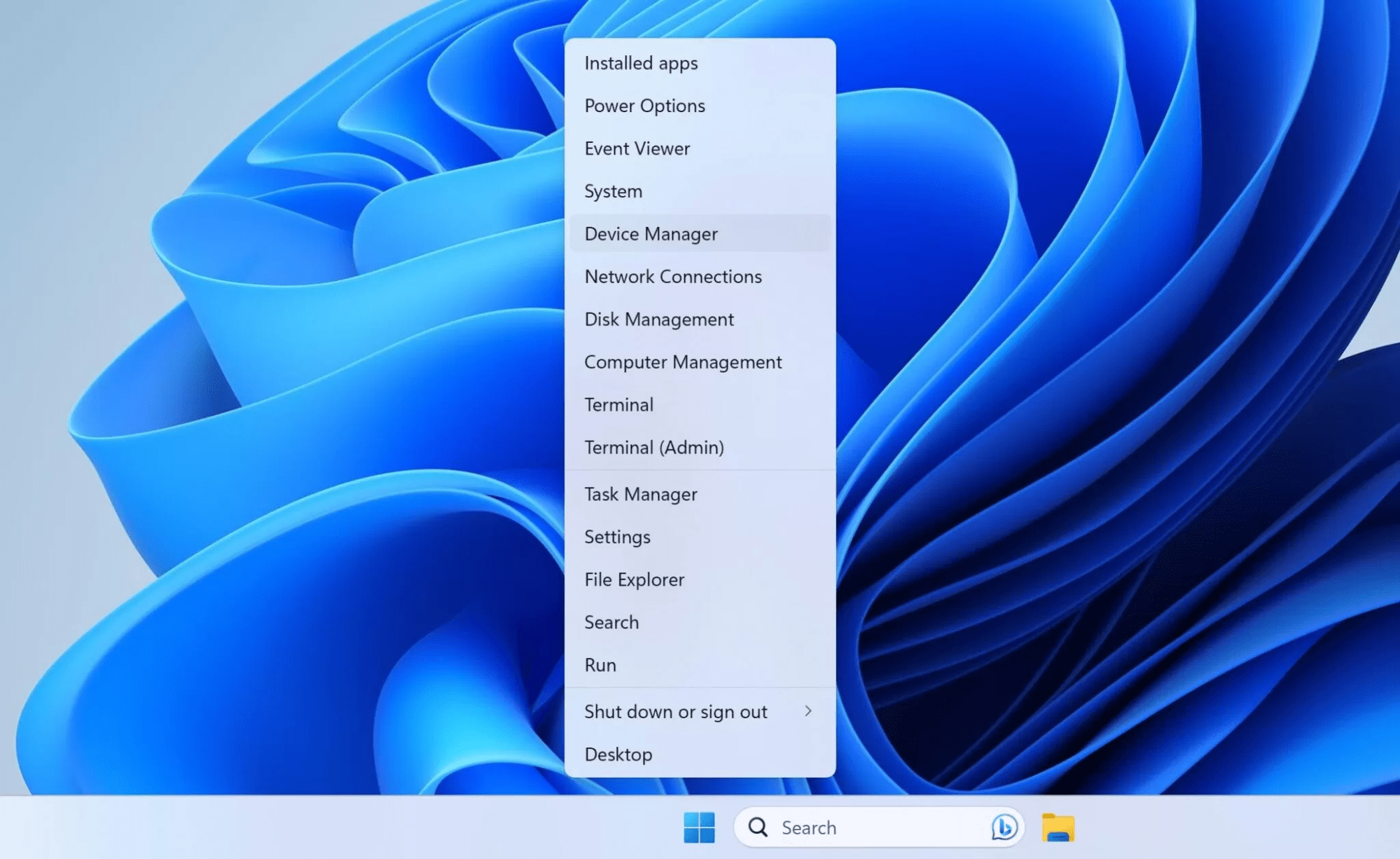
- 取り外し可能なSDカード/USBドライブを右クリックし、アンインストールします。
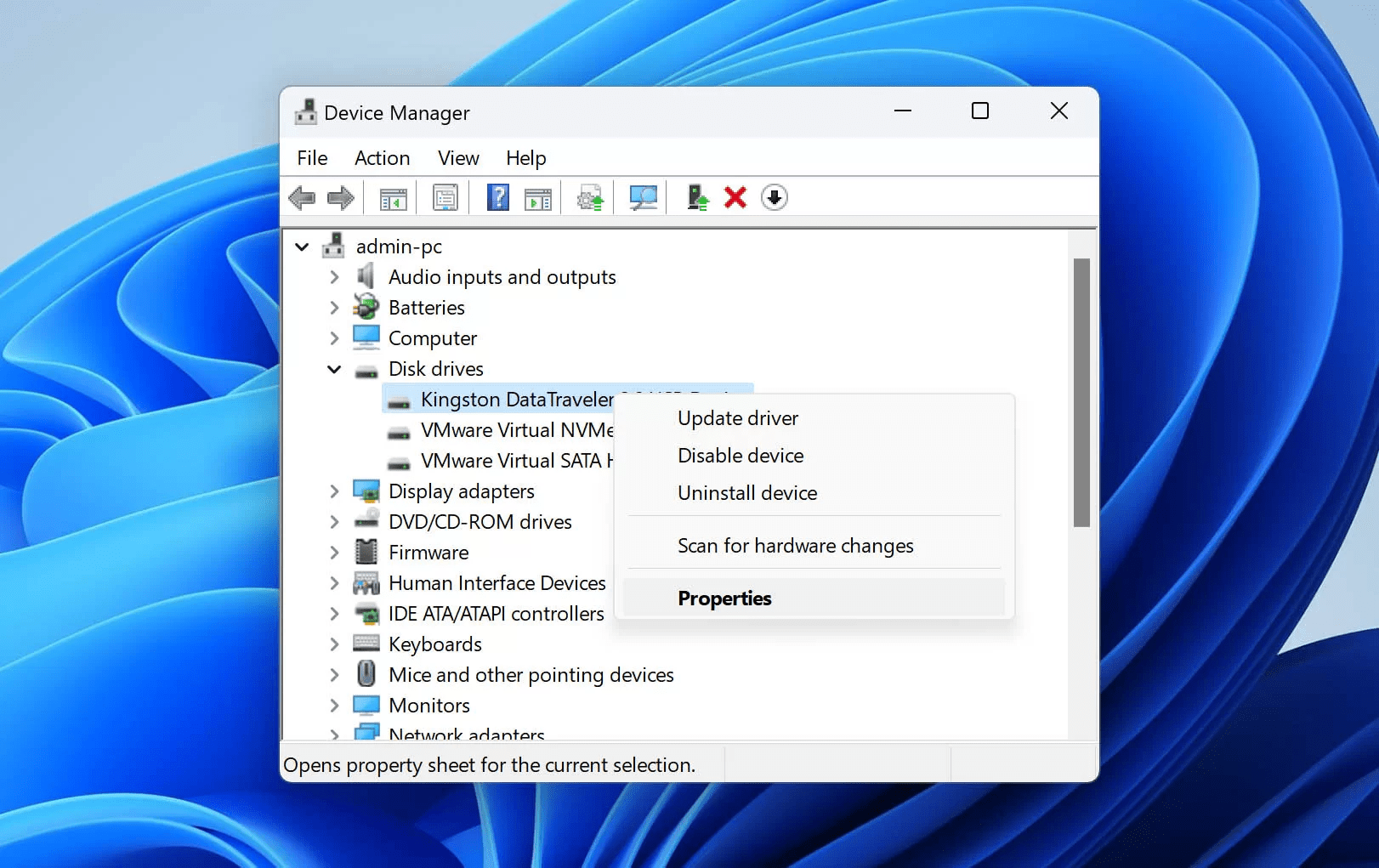
- 記憶装置を切断し、PCを再起動します。
- 記憶装置を再接続すると、Windowsは必要なドライバーを自動的に再インストールします。
- 記憶装置にアクセスできるか確認してください。
方法 2: データ復旧ソフトウェアを使用する
データ復旧ソフトウェアは、USBやSDカードから削除されたデータをスキャンし、復旧することができます。様々なデータ復旧ソフトの中で、私たちの編集チームはDisk Drillを推奨しています。
このツールを使用すると、数回のクリックで効率的にテスラのダッシュカム映像を復元できます。さらに、Disk DrillはMP4、AVI、MKVなど、すべての主要なビデオフォーマットのデータ復旧を容易に行います。
💯 Disk Drillは、FAT32、NTFS、exFATなど、主要なWindowsファイルシステムと互換性があります。さらに、このツールはUSBやmicroSD、SDXC、SDHC、CF、SDなどさまざまなメモリーカードタイプを含む複数の外部ストレージデバイスからのデータ回復をサポートしています。
たとえファイルエクスプローラーでストレージデバイスが表示されなくても、Disk Drillはデータ復旧を支援できます。ただし、唯一の前提条件はディスク管理が”No Media“ラベルなしでストレージデビイスを表示することです。
❗ 免責事項:ドライブレコーダーはビデオ映像を断片的に保存します。そのため、データ復旧の結果に注意し、いくつかの短いビデオクリップが見つかるかもしれません。幸いなことに、500 MBのデータ復旧を提供するDisk Drillの無料バージョンを試すことができます。
Disk Drillを使用して削除されたダッシュカム映像を復元する方法は次のとおりです:
- 記憶装置をコンピュータに接続してください。
- ダウンロードして、Disk Drillをインストールして起動してください。
- 記憶装置を選択して、失われたデータの検索をクリックしてください。
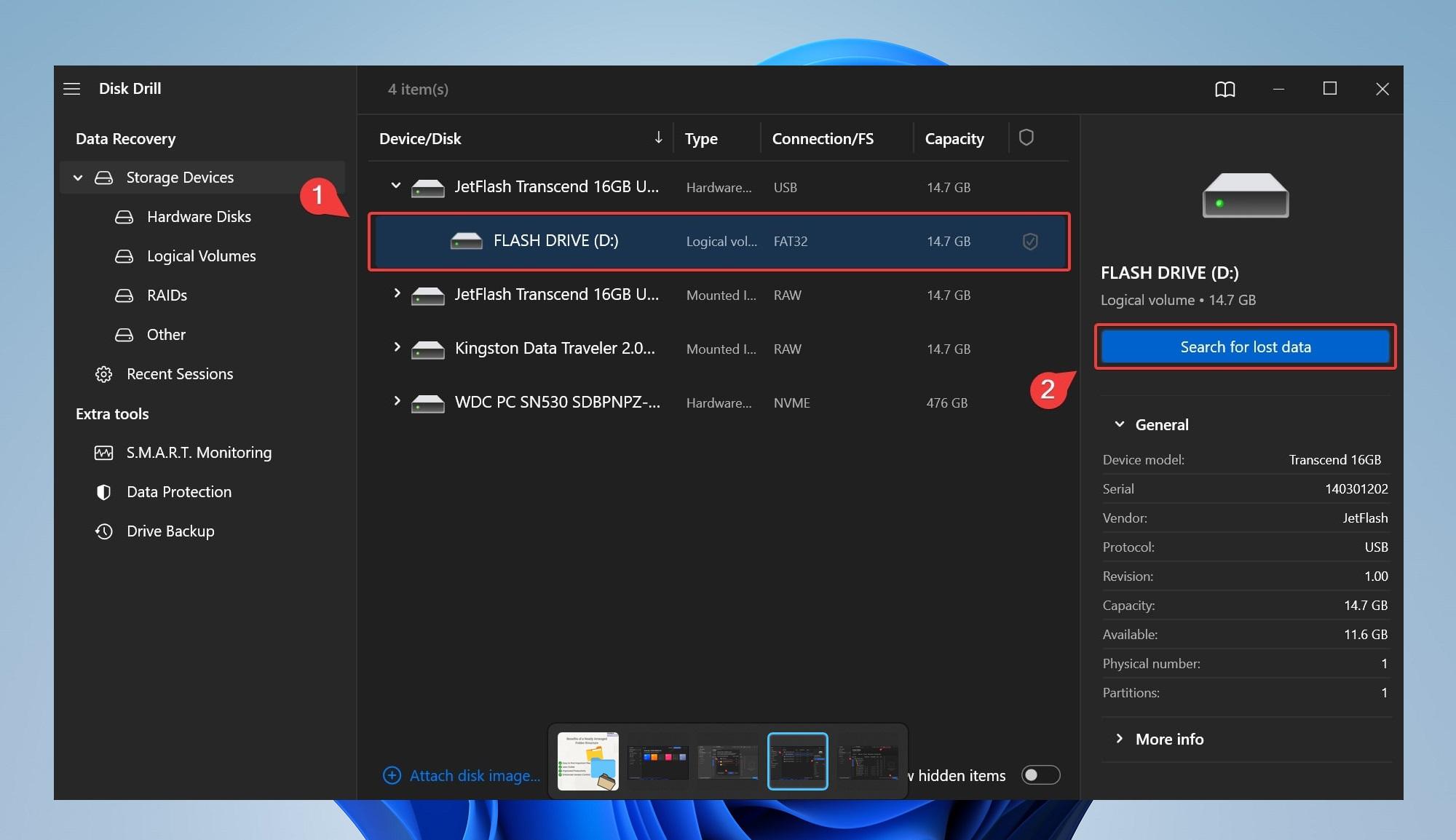
- スキャンが終了したら、見つかったアイテムのレビューをクリックしてください。
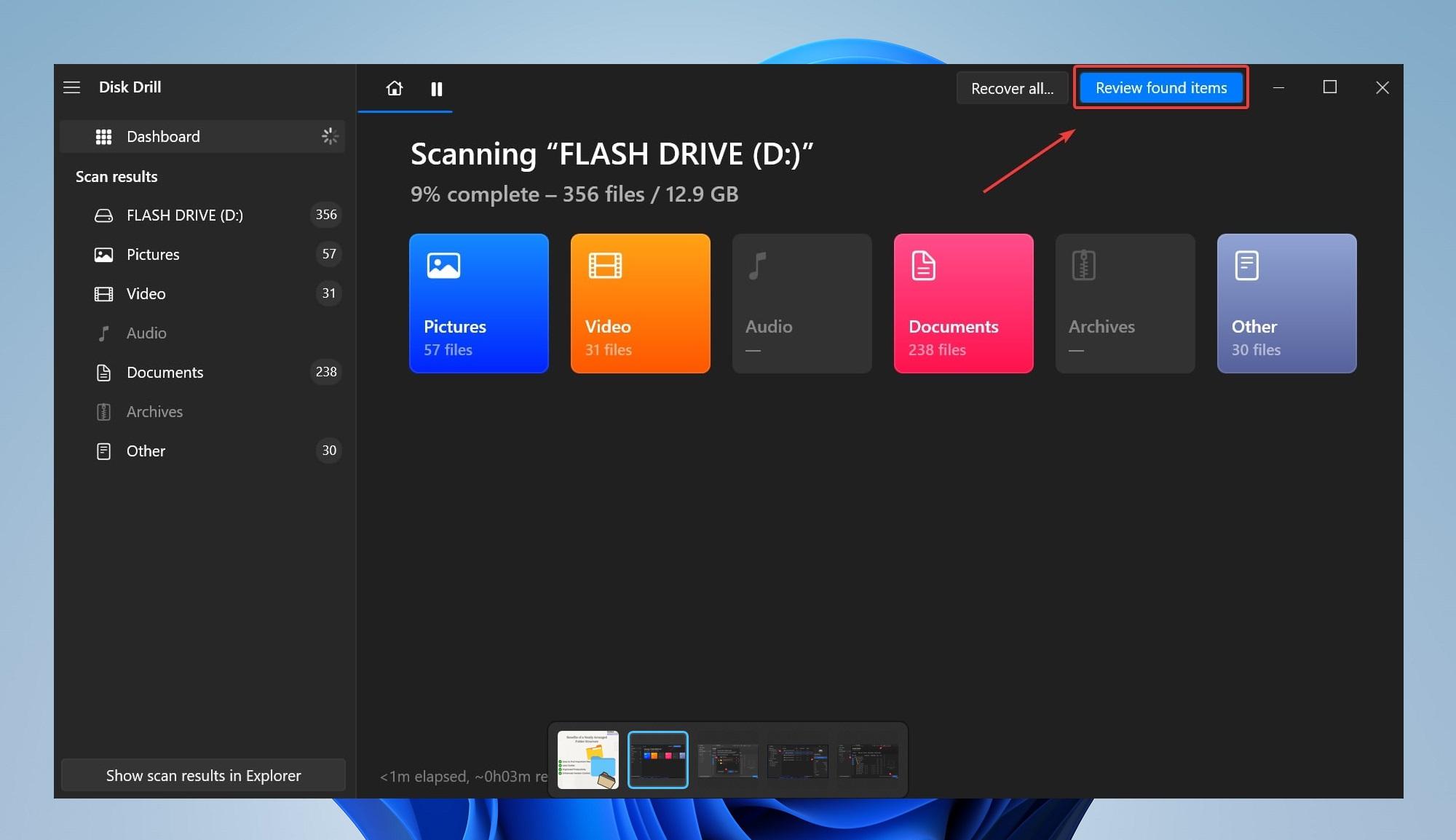
- ビデオファイルの隣にある目のアイコンにカーソルを合わせてクリックすると、ダッシュカムの映像をプレビューできます。
- 回収したいファイルを選択し、回復をクリックしてください。
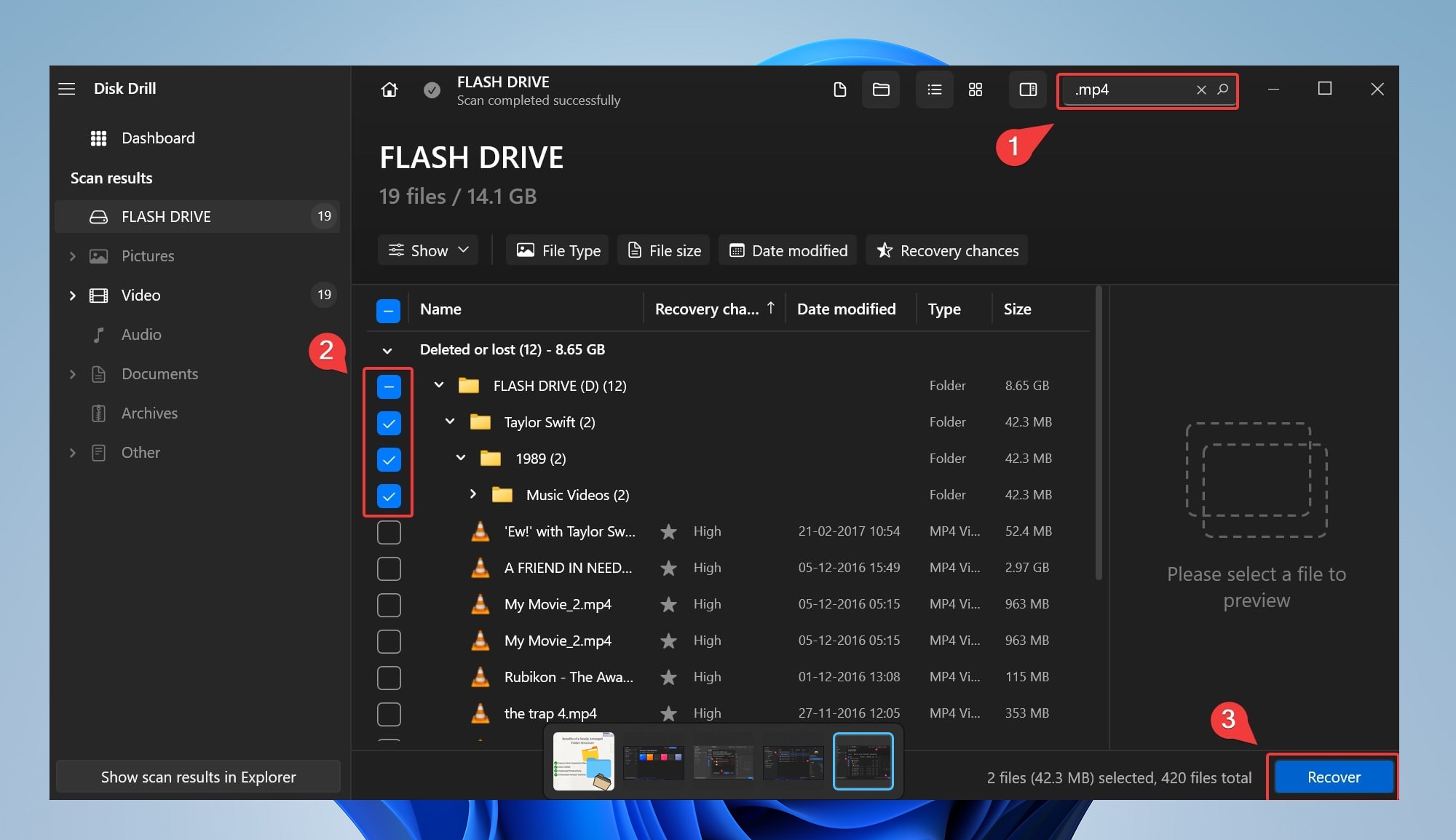
🔍 フィルター機能を使って検索結果を絞り込むことができます。たとえば、mp4と入力してエンターキーを押すと、回復可能なファイルリストからmp4のみを表示できます。
- 最後に、削除された映像を保存する場所を選んで、次へをクリックしてください。影響を受けた記憶装置以外の異なる保存先を選択してください。
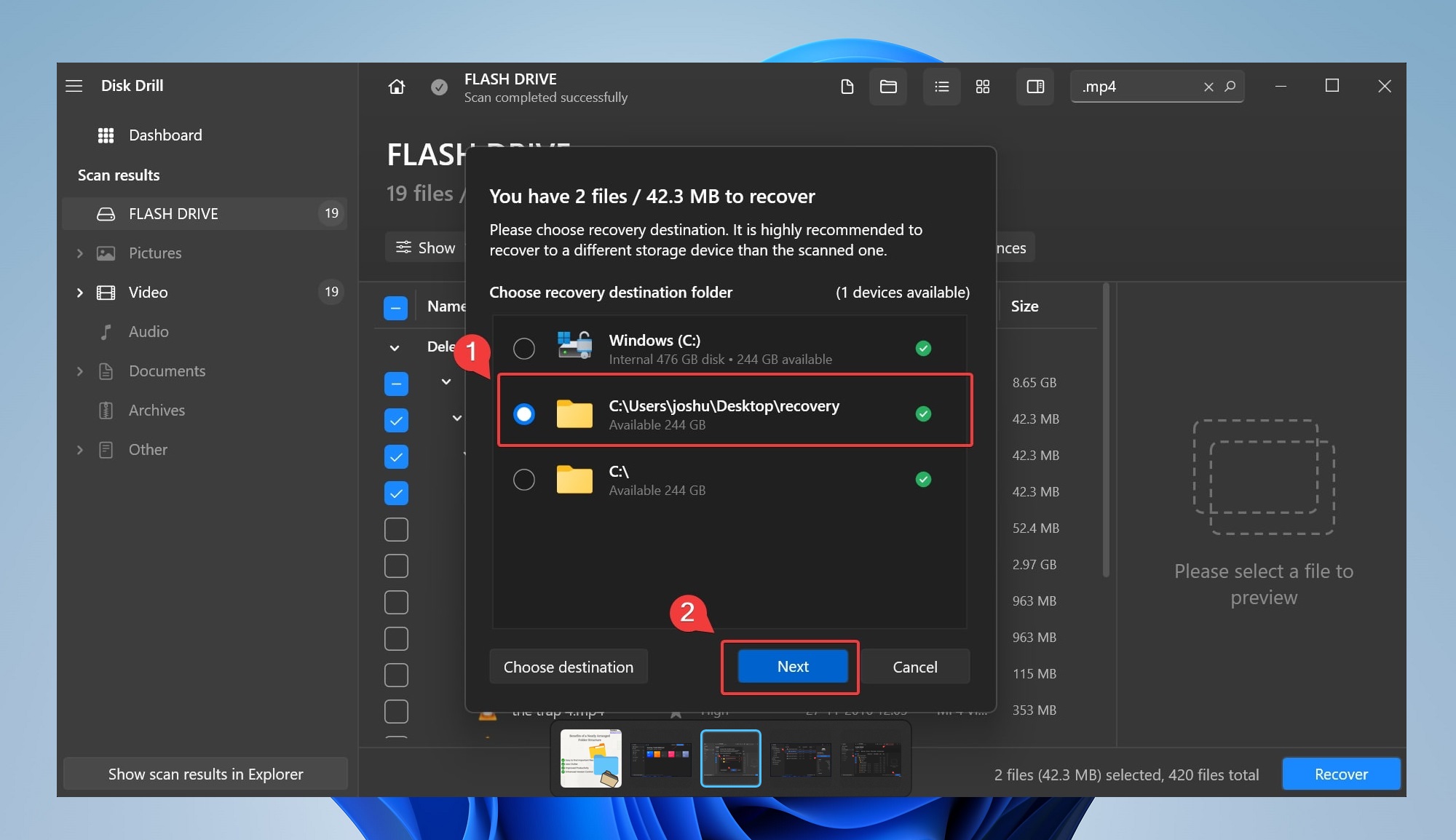
方法 3: 新しいドライブレターを割り当てる
ファイルエクスプローラーでファイルにアクセスするのにまだ苦労している場合、ドライブの競合が考えられます。新しいドライブ文字を割り当てる方法は次のとおりです:
- ストレージデバイスを接続し、ディスクの管理を開きます。
- 対象のストレージデバイスを見つけて、右クリックします。
- ドライブ文字とパスの変更を選択します。
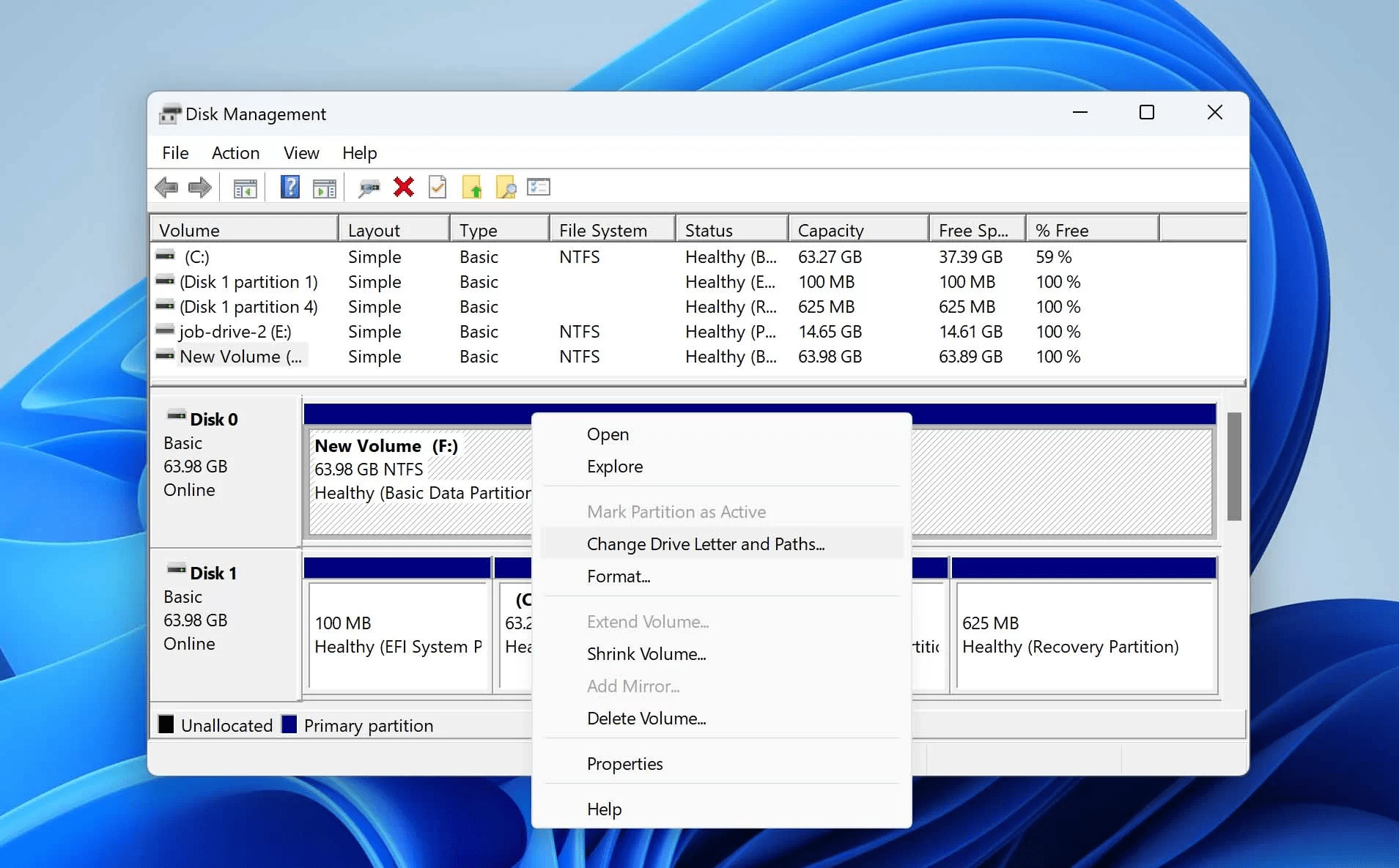
- ポップアップウィンドウで変更をクリックし、ドロップダウンボックスが表示されます。
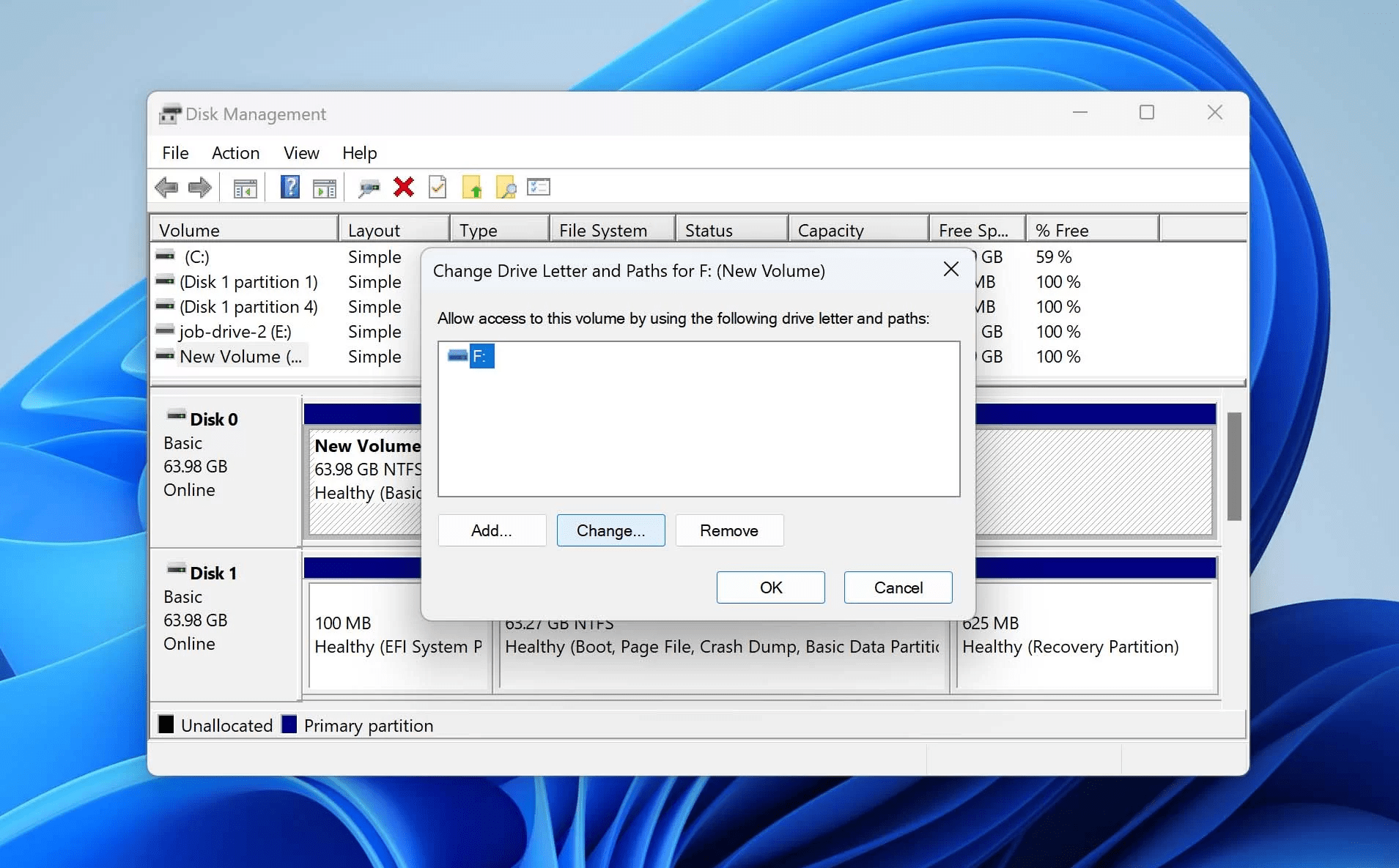
- 次のドライブ文字を割り当てるを選択し、ドライブ文字を選びます。
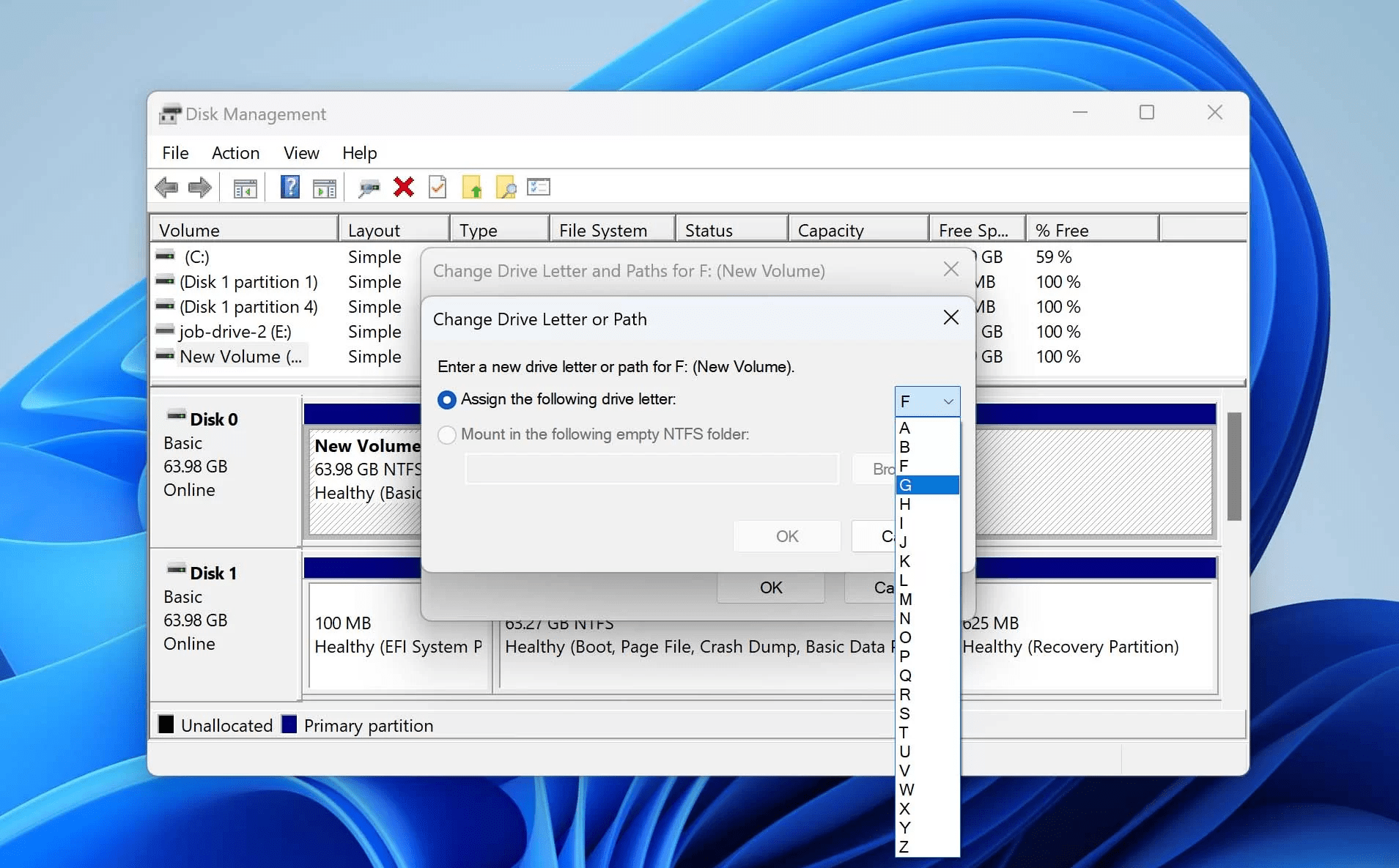
- OKを選択し、終了します。
方法4: CHKDSKコマンドを実行する
Chkdskは「SDカードが破損しています。フォーマットしてみてください。のような小さな問題を修正するWindowsユーティリティです。さらに、CHKDSKはディスクエラーを修正し、ファイルシステムの整合性を向上させます。
CHKDSKの機能を活用する方法はこちらです:
- ストレージデバイスをPCに接続し、管理者としてコマンドプロンプトウィンドウ(CMD)を開きます。
- コマンド
chkdsk <your drive letter>: /f/r/xを実行してエンターキーを押します。
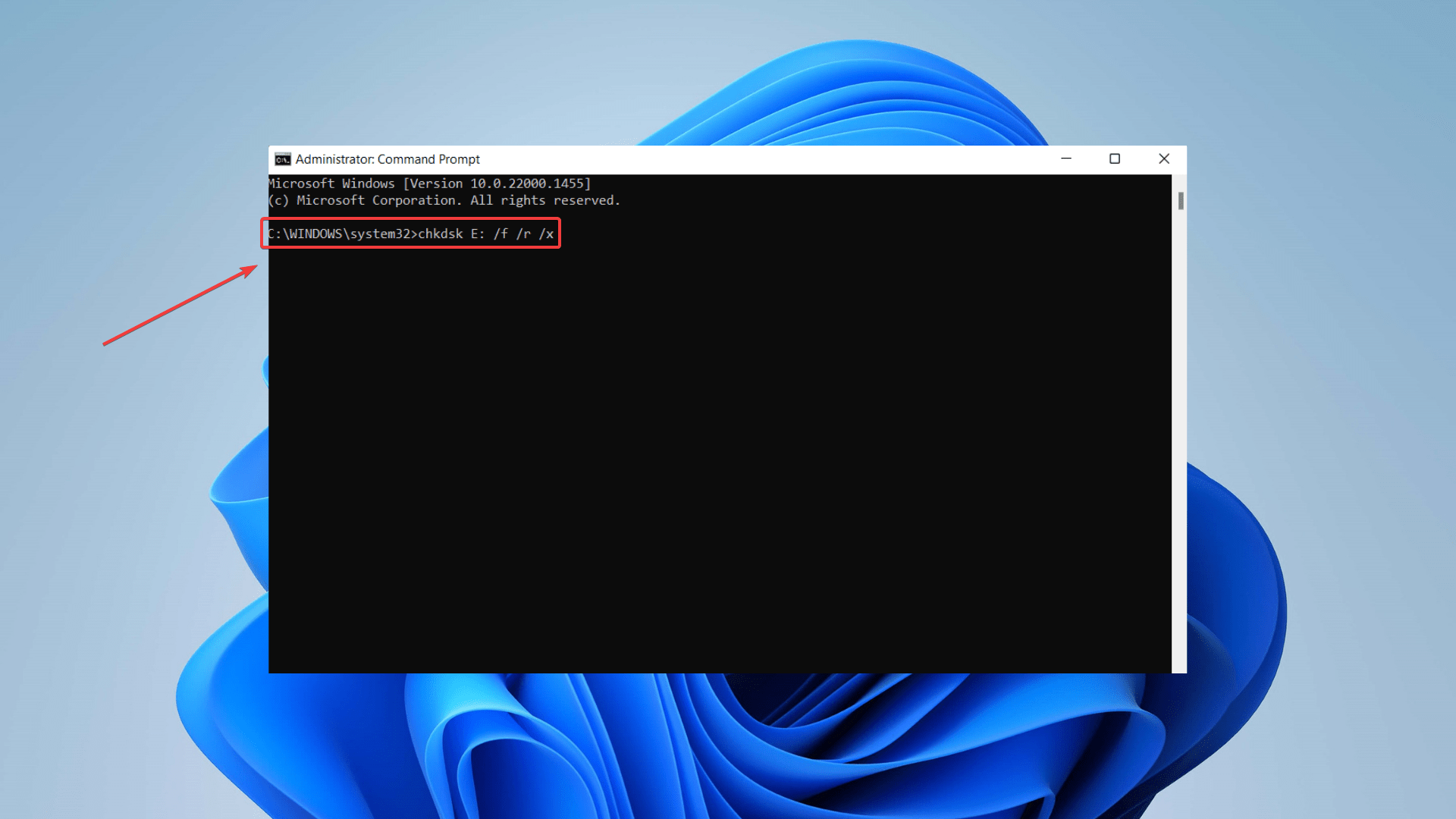
- これで、ストレージデバイスにアクセスしてみてください。
📁 SDカードのデータ復旧をCHKDSK修復を試みる前に必ず実施してください。CHKDSKの修復を実行するとデータが失われることがあります。
方法5: テスラに連絡する
上記の方法でダッシュカムの映像を取り戻せない場合は、Teslaカスタマーサポートに連絡して支援を依頼してください。状況を説明し、必要な記録の概算時間枠など、関連する詳細を提供してください。
場合によっては、Teslaのカスタマーケアが遠隔操作であなたの車のダッシュボードにアクセスして、削除された映像を取得することがあります。遠隔操作がオプションではない場合は、直接トラブルシューティングを行うためにTeslaのサービスセンターを訪れてください。
Teslaカメラの映像を裁判の証拠として使用したい場合は、保存されたクラウドコピーの映像をリクエストしてください。
上書きされたドライブレコーダーの映像を復元することは可能ですか
はい、上書きされたドライブレコーダー映像の復旧は可能です。ただし、上書きされたデータとは、新しい映像データが以前に保存されていた映像データを置き換えたことを意味します。このような場合、上書きされたデータの復旧可能性は非常に低いです。さらに、ドライブレコーダーは一般的に、データの管理にFAT32またはexFATファイルシステムを使用しています。これらのファイルシステムは、上書きされたデータのデータ復旧のための組み込みのメカニズムを提供していません。
それにもかかわらず、一筋の希望があります。断片化は考慮すべき別の重要な側面です。ダッシュカムは、しばしば記録したビデオ映像を断片化して、保存スペースを最適化します。断片化されたビデオファイルは、記憶装置の異なる場所に保存されます。結果的に、上書きが必ずしもすべてのビデオ情報の完全な喪失につながるわけではありません。
🔧 上書きされたダッシュカムの映像を取り戻す試みとして、データ復旧ソフトウェアを使用してストレージをスキャンすることができます。最後の手段としては、評判の良いデータ復旧センターに相談することも可能です。ただし、復旧されたファイルが破損している可能性があり、そのため使用できない可能性が比較的低いですが、成功の可能性はあります。
結論
重要なドライブレコーダーの映像を失うのは厄介ですが、それが永久的である必要はありません。適切なツールとテクニックを使用すれば、削除されたドライブレコーダーのファイルを簡単に復元することができます。
あなたの最初の行動は、ドライブレコーダーの映像を復元するためにデータ復旧ソフトウェアを使用することです。ストレージデバイスにアクセスできない場合は、CHKDSKを実行する、新しいドライブレターを割り当てる、ストレージデバイスのドライバーを再インストールするなど、Windowsのネイティブな方法を試してください。
 7 Data Recovery
7 Data Recovery 



